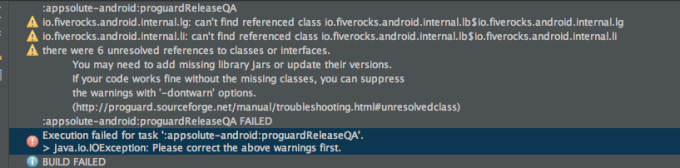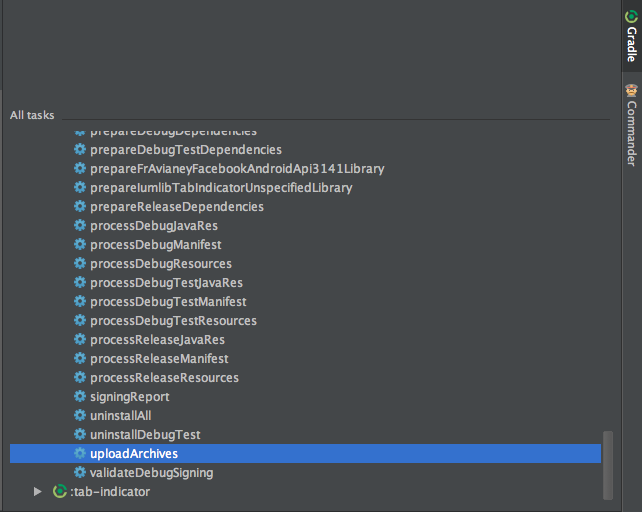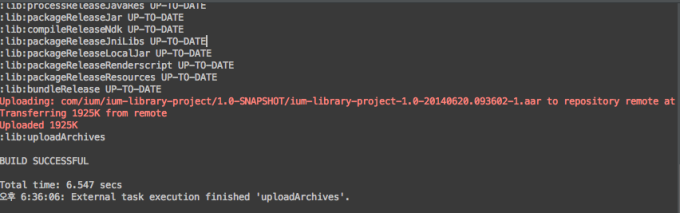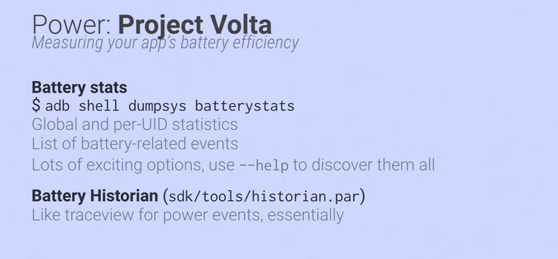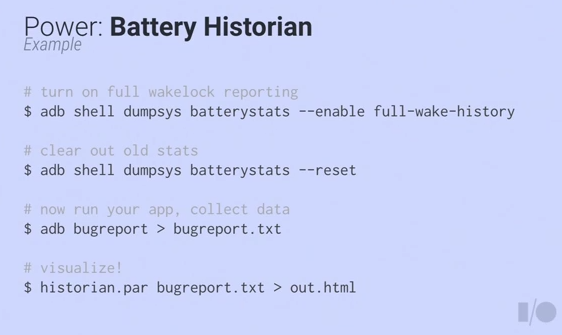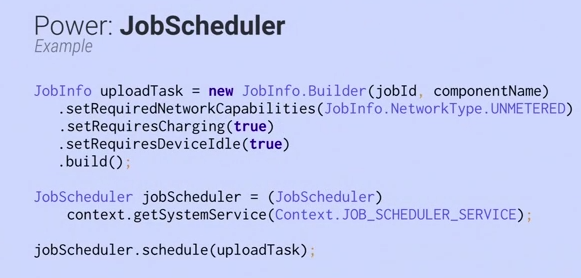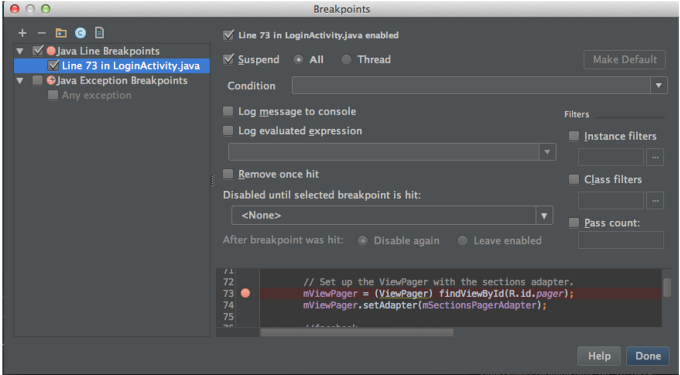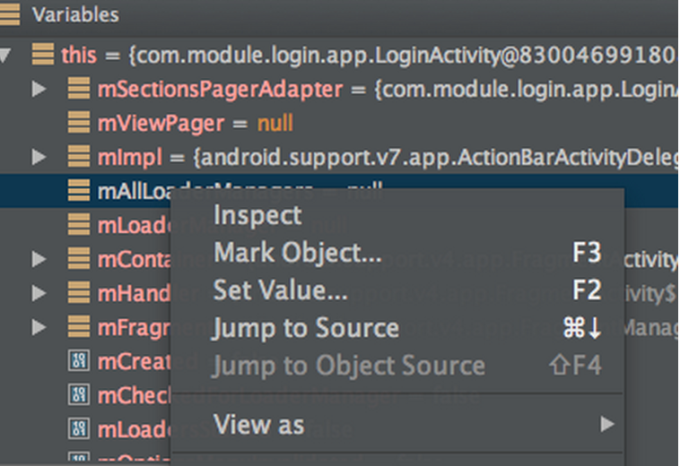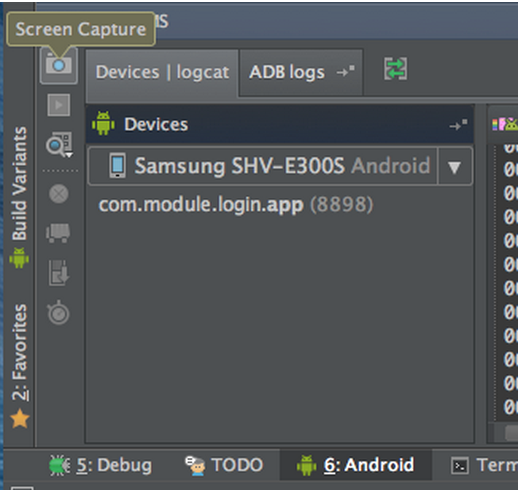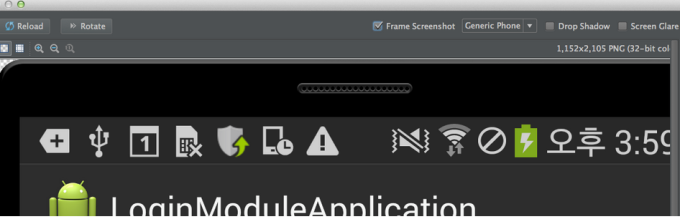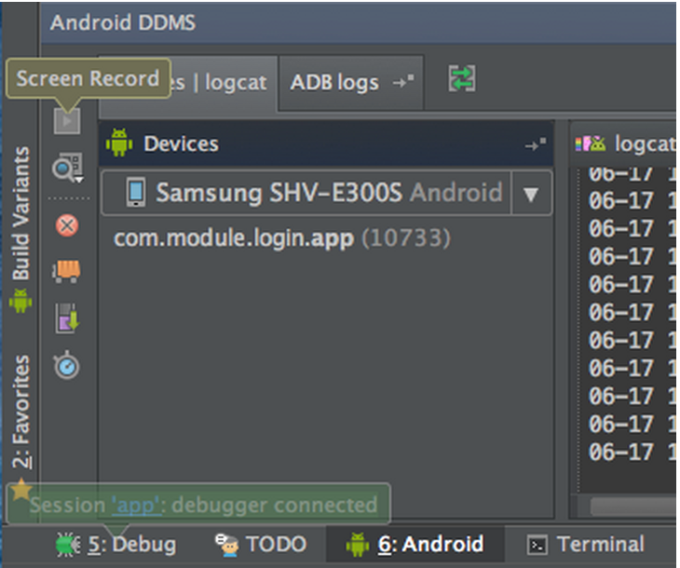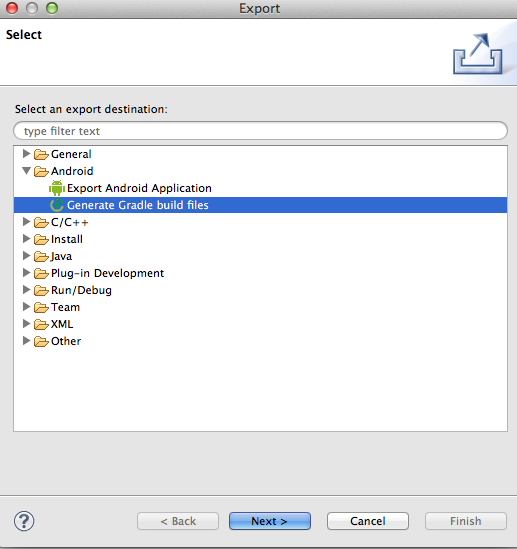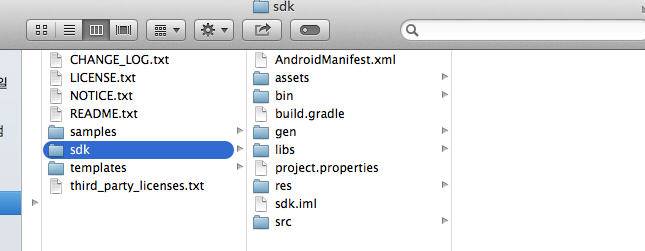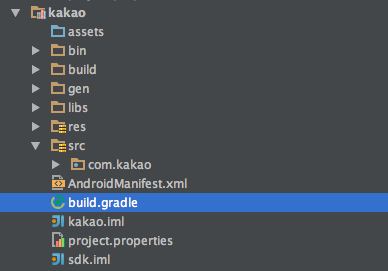트위터 플랫폼 설명을 들으러 갈 가면서 크래시리틱스 배워올 생각만 했는데, Digits는 의외의 수확이었다.
이게 트위터쪽에서 대신 휴대폰을 이용해서 사용자 인증을 해주는건데, 전에 이걸 하려고 알아봤을 땐 문자 메시지를 보내는게 비용이 들고 점점 쌓이면 무시못하겠다 싶어서 접었었다.
근데 이걸 무료로 해준다고 한다. 게다가 여러나라들의(216국가) 인증과 자동으로 로컬라이징을(32언어) 해준다고 하니 … 대인배라 안할 수가 없다.
이걸 어떻게 무료로 하냐.. 당신들 비용이 들지않겠냐라고 물어봤는데, 이미 트위터는 세계적으로 SMS 인증을 위한 인프라가 구축되어있으니 개발자를 돕기 위해 제공한다라는 답변을 들었다.
그리고 사용자의 휴대폰 번호가 변경될 경우도 지원이 된다고 들은 것 같은데, 이건 어떤 로직인지 좀 더 알아봐야 할 듯 싶다.
또 한가지는 친구들을 추가할 수 있도록 기능을 제공해준다. 이건 서로 다른 앱들간에 섞이지 않도록 조심한다고 했던거 같다.
사용방법은 일단 Fabric을 적용하면 그 안에서 되는 모양이다. 도큐먼트를 보면 SDK에서 제공해 주는 버튼을 뷰에 올리거나, 커스텀한 버튼을 쓰고 싶으면 action 메소드 부분에 인증을 요청하는 코드를 넣는 방식으로 하면 된다.
인증이 성공하고 나면 session 오브젝트를 받게 되는데, 세션 도큐먼트를 보면 안에 무슨 정보가 있는지 나와있다.
authToken
폰 번호
user id
인증하는 페이지는 커스텀을 할 수 있는데, 라벨 색을 변경한다는 식으로 할 수 있다. 아래 이미지가 커스텀 도큐먼트 페이지에서 보여주는 예시의 결과 화면이다.
참고
http://get.digits.com/
https://dev.twitter.com/twitter-kit/ios/digits
https://dev.twitter.com/twitter-kit/ios-reference/dgtsession